
La RAM est l’un des éléments les plus importants de votre ordinateur de bureau, et c’est aussi l’un des plus rapide et la plus facile des pièces de mise à niveau. Moderne modules de mémoire RAM sont incroyablement simple à utiliser, donc c’est rare que quelque chose se passe mal lors de l’installation…mais alors quand quelque chose tourne mal, il est frustrant rapidement. Si votre ordinateur ou votre système d’exploitation ne reconnaît pas la RAM que vous utilisez, voici ce que vous devez faire est de trouver le problème.
Première Étape: Vérifiez Le Coin
Sur un ordinateur de bureau, l’installation de RAM est simple: rabattre les deux clips sur l’emplacement de mémoire RAM, puis insérez le bâton fermement vers le bas. La pression de votre insertion doit forcer les deux clips de composant logiciel enfichable à l’arrière dans une position verrouillée avec un déclic audible,” mais parfois, il ne vous oblige à les ancrer sur le DIMM manuellement. Si le module DIMM n’est pas exactement perpendiculaire à la fente et la carte mère, ou les clips ne peuvent pas être complètement cassé, il n’est pas complètement inséré. Retirez le module DIMM et essayez de nouveau.

Ordinateur portable dessins, en raison des faibles tolérances de l’espace et du volume, sont un peu plus délicat. En supposant que votre ordinateur portable vous permet d’accéder à une mémoire RAM DIMM slot à tous les (nombreux les plus récents, les plus petits modèles n’en ont pas), le module est généralement insérée dans un angle, puis poussé vers le bas du cadre de l’ordinateur portable jusqu’à ce qu’elle s’enclenche en place. Même correctement insérée DIMM pourrait ne pas être assis correctement, assurez-vous de mettre autant de pression sur le bâton que vous le pouvez sans risquer de nuire à la carte de circuit imprimé lui-même.
Deuxième étape: Vérifiez la Compatibilité de la carte Mère
RAM DIMM bâtons sont assez standard et bien conçu: on ne peut insérer que dans un sens sur les deux ordinateurs de bureau et ordinateurs portables, ordinateurs de bureau et portables RAM n’est pas interchangeables, et les différentes générations de RAM ne rentre pas dans la mauvaise prise (donc une carte mère qui ne supporte DDR4 RAM ne peuvent pas physiquement apte DDR3).
Cela étant dit, il est rare mais possible que la RAM peut ne pas être compatible avec une carte mère, même si c’est le type de droit. RAM de la vitesse dynamiquement décalage vers le bas si c’est plus rapide que le logement lui-même peut gérer, et les horaires ne devraient pas avoir un impact sur la compatibilité. Mais il est possible que la RAM DIMM capacité est plus élevée que la carte mère est de niveau.
La carte mère dispose d’un montant maximum de prise en charge de RAM, ce qui inclut tous les emplacements sur la carte. Cela pourrait être aussi peu que deux ou huit, mais la plupart de taille moyenne (ATX) cartes mères comprennent quatre. Donc une carte mère avec un maximum de capacité de mémoire vive de 16 GO et quatre slots de RAM ne peut accepter un maximum de 4 GO dans chaque fente de tenter de mettre 8 GO DIMM dans le logement susceptible de ne pas être détecté. C’est probablement le cas si vous avez acheté plusieurs nouveaux modules Dimm et tous ne sont pas.
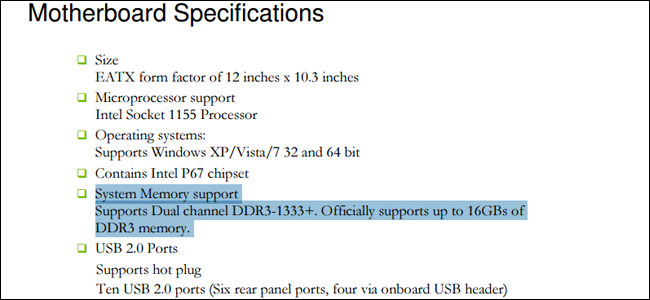
L’ARTICLE Comment fonctionne la mémoire RAM de la Vitesse et la Synchronisation incidence sur Mon ordinateur?
Comment fonctionne la mémoire RAM de la Vitesse et la Synchronisation incidence sur Mon ordinateur?
Vérifiez votre carte mère spécifications ou manuel de l’utilisateur pour son idéal de RAM type et de la quantité. Et si vous êtes confus par la vitesse et la synchronisation des specs, découvrez notre guide sur le sujet.
Troisième étape: procéder à un Diagnostic comme Memtest86
Si vous avez vérifié tous les éléments ci-dessus et ne peut toujours pas trouver une raison pour que votre mémoire n’est pas détectée, vous pourriez avoir un module DIMM défectueux. Il est possible de le déterminer avec des outils logiciels.
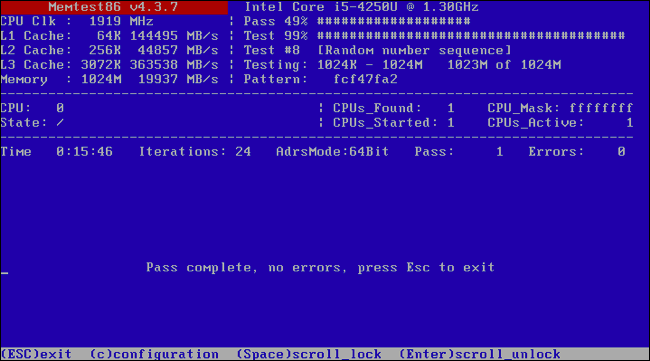
ARTICLE CONNEXE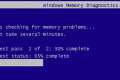 Comment Tester Votre Ordinateur RAM pour des Problèmes de
Comment Tester Votre Ordinateur RAM pour des Problèmes de
Windows inclut une mémoire intégrée de l’outil de diagnostic que vous pouvez exécuter, si votre système peut démarrer sans la RAM que vous venez de remplacer. Si vous ne pouvez pas démarrer Windows ou vous êtes sous Linux, le MemTest86 outil ou MemTest86+ peut exécuter de pré-amorçage et d’isoler les problèmes de la même manière. Ce guide va vous montrer comment utiliser les deux méthodes.
Si le test de la mémoire renvoie les erreurs détectées, vous avez probablement un défaut de la RAM DIMM. Il est temps de le remplacer (et n’oubliez pas de le retourner à votre revendeur ou au fabricant si c’est à l’intérieur de la période de garantie).
La quatrième étape: Nettoyer les Contacts Électriques

Si votre RAM est de montrer les erreurs ou n’est pas détectée, il est possible que certains contacts sur le module DIMM avons recueilli la poussière ou quelque autre obstruction. Pour les nettoyer, utilisez un simple coton swap légèrement trempé dans de l’alcool isopropyle à 91% de glisser à chaque contact. (N’utilisez pas de nettoyage usuel de contact, comme les produits chimiques peut provoquer de la corrosion.) Assurez-vous de laisser l’alcool complètement s’évaporer, et vérifier les contacts pour tout résidu de poussière ou de coton. Si vous avez un peu d’air comprimé à portée de main, donner à chaque côté de la barrette DIMM une rapide explosion. Maintenant, insérez-la à nouveau et essayez de nouveau.
Cinquième Étape: Tester Avec D’Autres Systèmes
Même si un diagnostic de la mémoire ne renvoie aucun résultat, vous pouvez avoir un problème plus grave. L’erreur est avec le RAM—un ennuyeux mais relativement facile à remplacer—ou avec votre carte mère, ce qui serait une bien plus grande douleur pour le retirer. À ce stade, vous voulez savoir pourquoi, parce qu’une partie défaillante sur une carte mère peut facilement conduire à d’autres, ce qui la rend complètement brisé ordinateur tôt ou tard.
Les mesures suivantes pourraient ne pas être possible si vous n’avez pas de matériel supplémentaire à portée de main. Si vous n’en avez pas, demandez à un ami ou un collègue de travail; vous pourriez avoir de la chance.

Essayez de trouver un ordinateur similaire à la vôtre. Si vous pouvez utiliser un ordinateur en état de marche et qui a la même RAM de compatibilité (la même DDR révision et un emplacement qui peut accepter la capacité de la DIMM), swap éventuellement défectueux de la mémoire dans le deuxième ordinateur et voir si vous rencontrez les mêmes problèmes. Si au démarrage de l’ordinateur et détecte le nouveau mémoire, le problème est ailleurs votre système, et non de votre mémoire.
Maintenant tester dans le sens inverse. Mettre un autre module DIMM dans l’original de votre ordinateur dans le même logement, de nouveau, avec le même précisé qu’il doit être compatible avec la carte mère. Si votre ordinateur d’origine, bottes et détecte la RAM, où il n’avait pas avant, le problème est à l’origine de la mémoire, et qui doit être remplacé.
Crédit Image: Corsair, EVGA, Phil Wiffen/Flickr, Dāvis Mosāns/Flickr, Blake Patterson/Flickr


